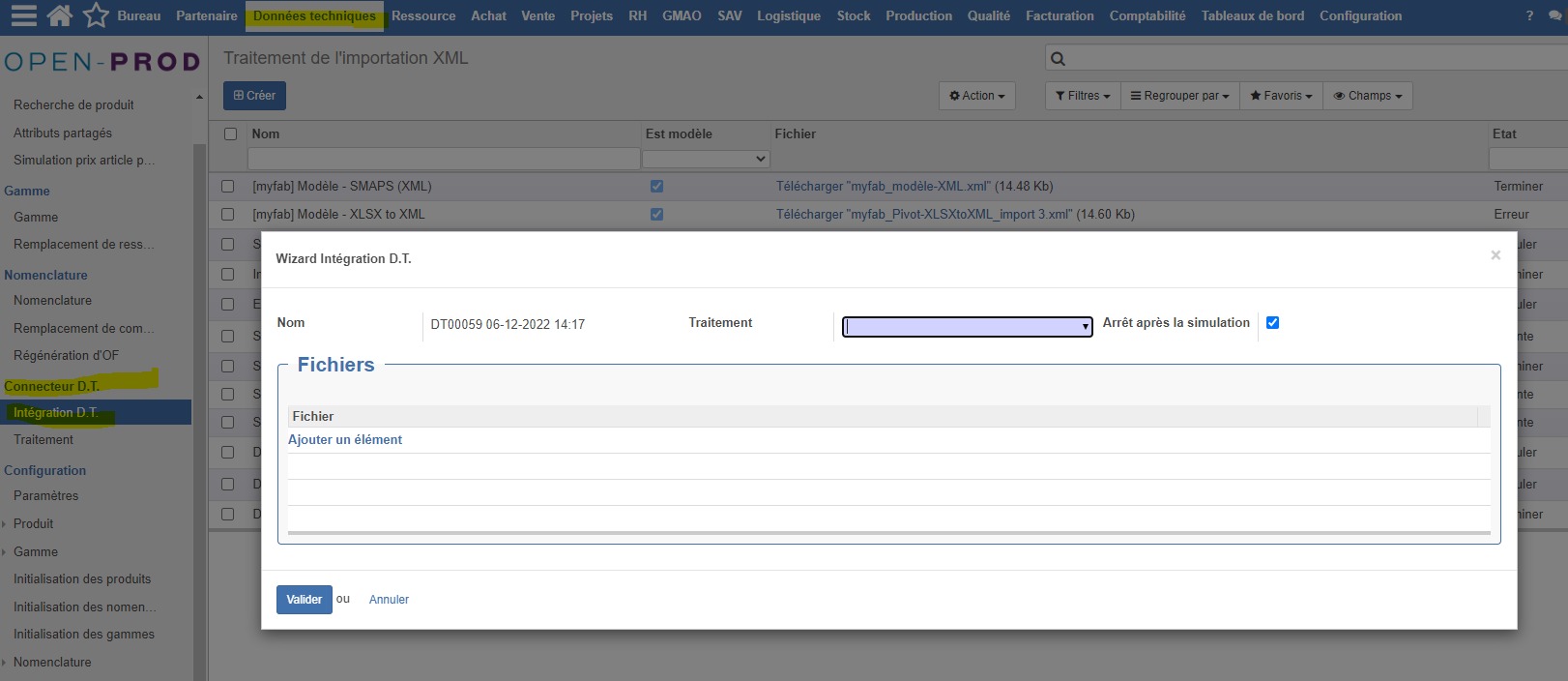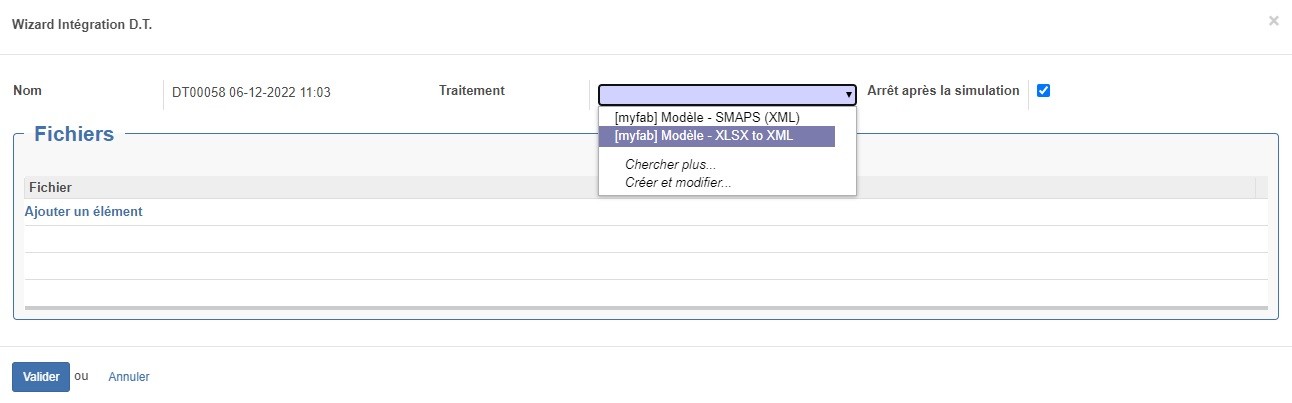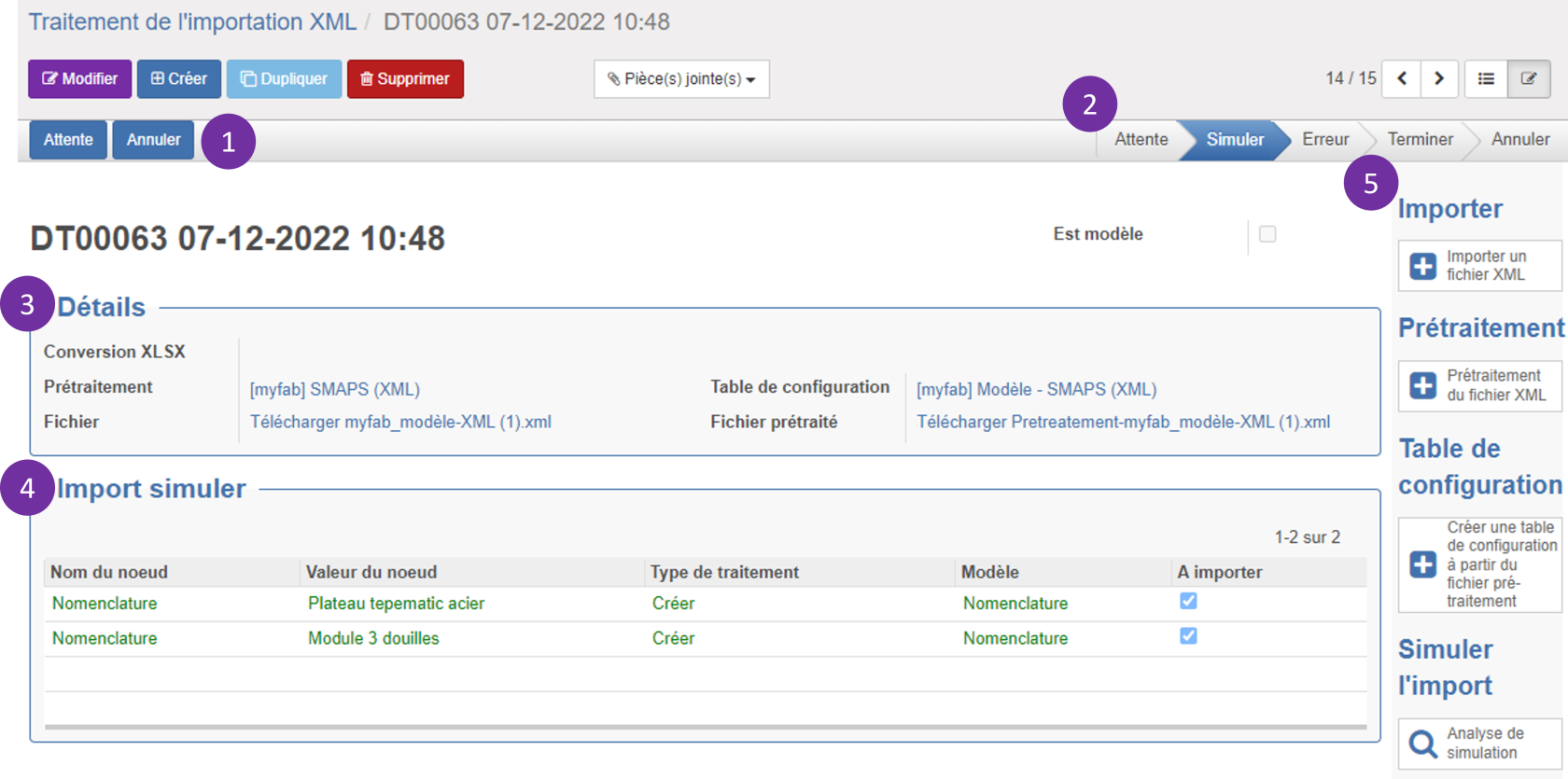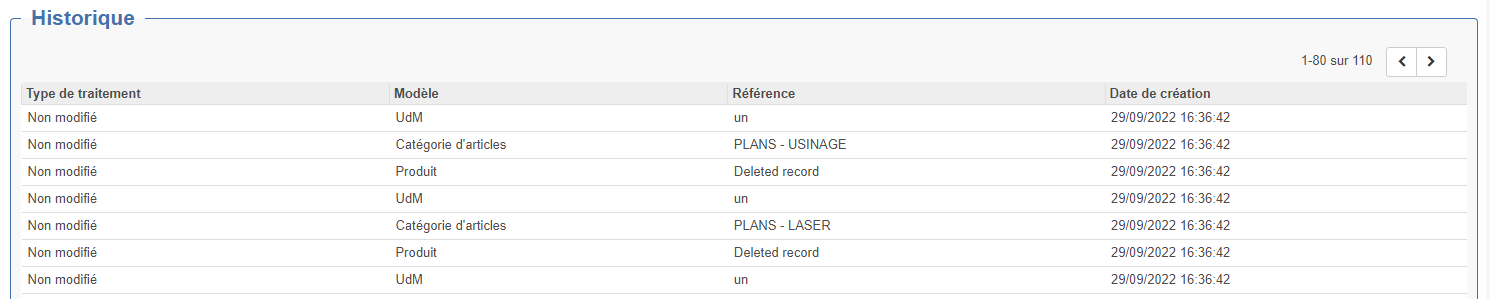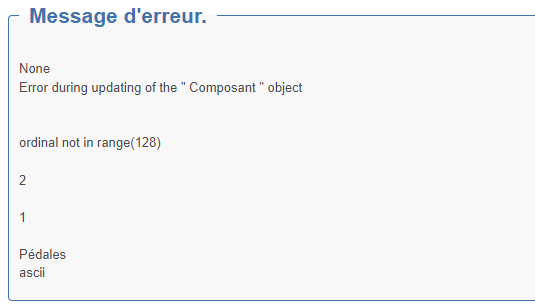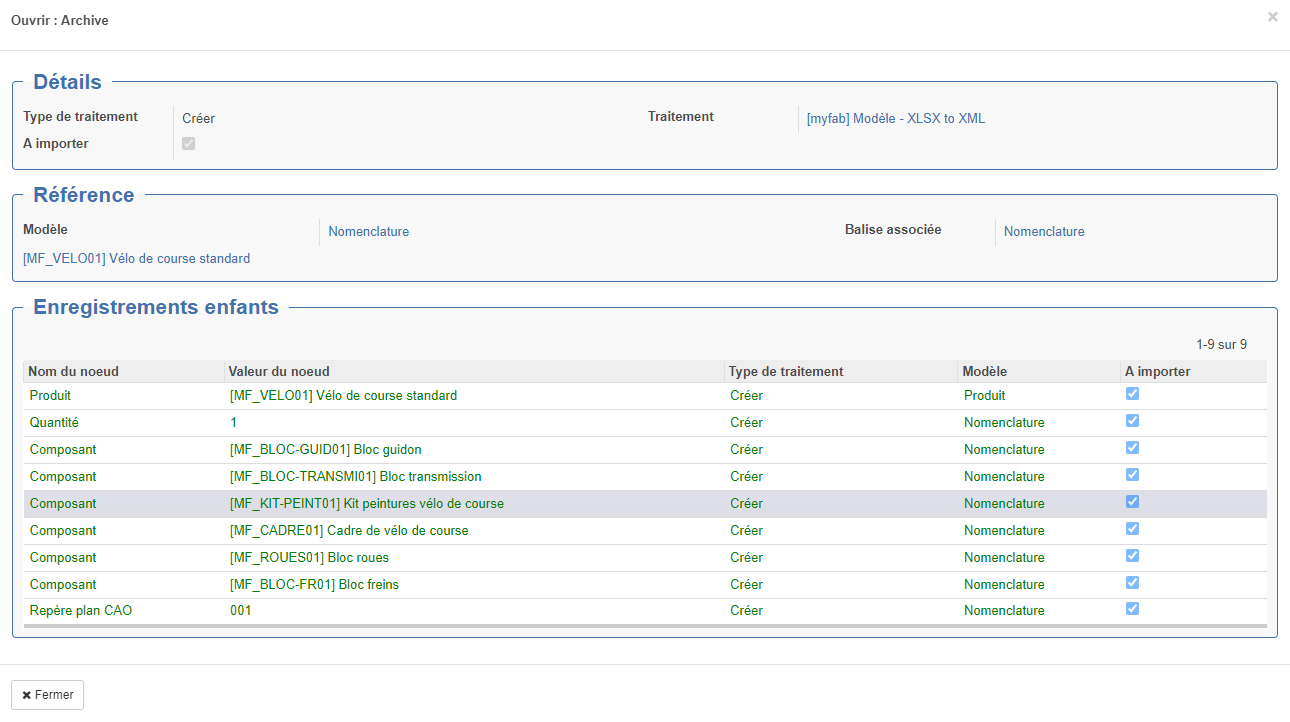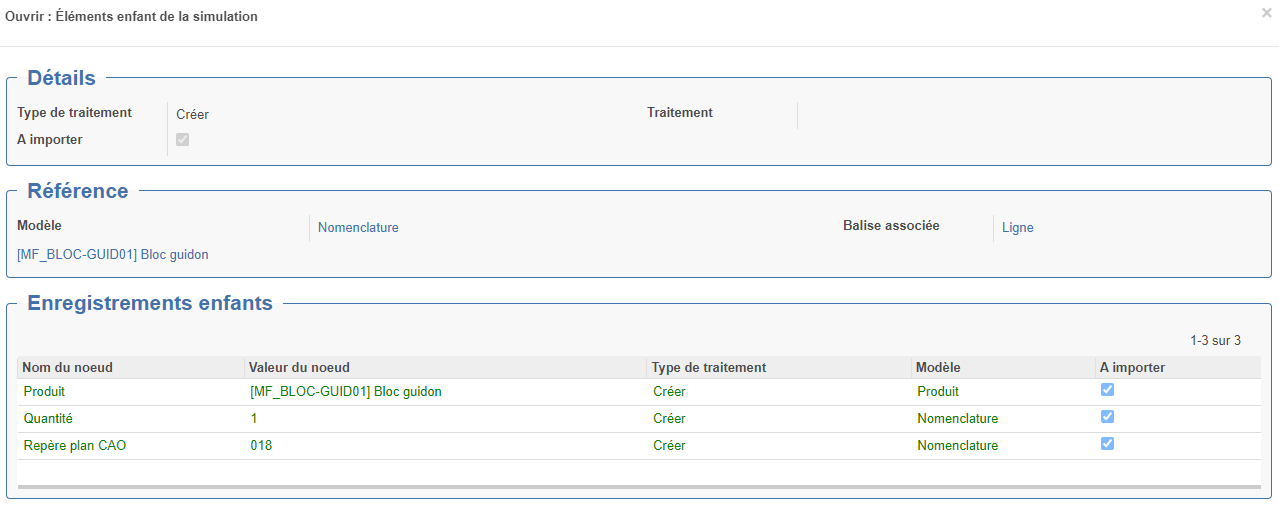Assistant création traitement d'import
1. Wizard Intégration Données Techniques
Depuis l'onglet "Données Techniques" > Section "Connecteur D.T.", en cliquant sur "Intégration D.T.", vous pouvez accéder à l'assistant de création d'un traitement d'import. Ce formulaire est également accessible via un bouton Action "Intégration D.T." depuis une vue formulaire d'un produit ou d'une nomenclature.
Cet assistant permet de créer un nouveau flux d'import qui va pouvoir utiliser un traitement modèle. Par défaut, le nom s'incrémente automatiquement avec une séquence DTxxxxx JJ-MM-AAAA HH:MM.
Une liste déroulante permet de sélectionner un traitement défini comme "modèle". L'option "Arrêt après la simulation" permet d'activer la simulation d'import. Autrement dit, cela active l'étape de simulation avant de réaliser l'import des données.
Enfin, il est possible d'ajouter un ou plusieurs fichiers contenant des données à importer. Enfin, valider pour exécuter la simulation ou l'import des données.
Après validation de la wizard d'intégration des données techniques, on retrouve cette tentative sous forme de liste. On peut visualiser son nom, le fichier à importer et son état. A droite de son état, On peut accéder directement à des boutons d'action : Simuler ou Importer.
En cliquant sur la ligne visualisée, on peut accéder au détail de ce traitement.
2. Visualisation du traitement de l'import
Dans cette fenêtre on peut modifier le statut du traitement à l'aide des boutons en Zone 1. Dans l'exemple ci-dessous, en cliquant sur "Attente", le traitement reviendrait à un statut "Attente" visible dans le workflow en Zone 2.
Dans la Zone 3, on peut voir les différentes configurations utilisées par le traitement : conversion, prétraitement et table de configuration. On peut visualiser ou télécharger le fichier à importer et son équivalent pré traité si le prétraitement a été effectué. Si on passe en mode édition de ce traitement, tous ces paramètres sont modifiables. On peut donc partir d'un traitement obtenu grâce à la création rapide de l'assistant pour ensuite le moduler et créer un nouveau traitement.
La Zone 4 est dépendante du statut du traitement. Si le traitement prévoit une conversion du fichier d'import XLSX, on pourra retrouver les informations propres à cette conversion :
Lorsqu'il est en statut "Attente", on peut voir l'historique des différents imports réalisés.
Lorsqu'il est en statut "Simuler", on peut voir un aperçu de la simulation d'import.
Lorsqu'il est en statut "Erreur", on peut voir le détail du message d'erreur retourné.
Lorsqu'il est en statut "Terminer", on peut accéder à l'historique du dernier import.
En cliquant sur les différentes lignes, on peut visualiser le détail des éléments, en descendant successivement sur les éléments enfants.
Le statut influe également sur les différentes actions réalisables sur le traitement en Zone 5. Par exemple, s'il est en attente, on peut lancer la simulation de l'import du fichier XML. S'il est en état "Simuler", on peut accéder à l'analyse de la simulation.
On y retrouve les fonctions suivantes : 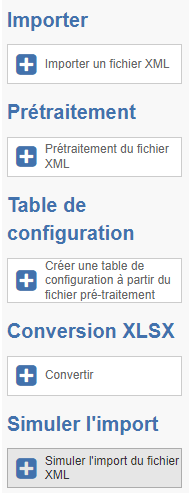
Importer un fichier XML : déclenche l'import des données. Si le traitement est en attente, cela va déclencher l'import avec le moteur d'import XML standard d'Open-Prod. En revanche, si le traitement est en état "Simuler", cela va déclencher l'import avec le moteur d'import XML myfab, et donc respecter la simulation effectuée. Enfin, si le statut est à l'étape "Terminer", l'action est remplacée par "Supprimer l'historique d'import".
Prétraitement du fichier XML : déclenche manuellement le prétraitement du fichier XML converti ou ajouté dans le traitement.
Créer une table de configuration à partir du fichier pré-traitement : construit une table de configuration sur base des balises XML structurant le fichier XML pré traité. Cela permet de faciliter la construction de la table de configuration.
Convertir : déclenche manuellement la conversion du fichier XLSX ajouté dans le traitement au format XML.
Simuler l'import du fichier XML : si le traitement est en attente, cela déclenche la simulation de l'import. Si le statut est en "Simuler", cette action est remplacée par "Analyse de simulation" qui permet d'afficher le treeview d'analyse de l'import.